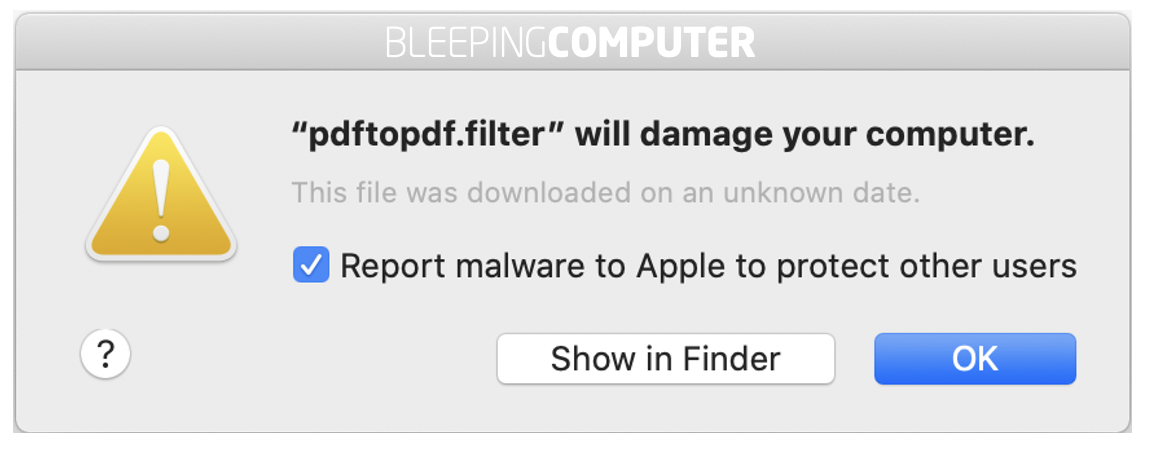

苹果吊销了惠普打印驱动程序上的证书后,使用 HP 打印机的 Apple macOS X 用户无法用计算机打印。原因是macOS X 上安装的打印驱动程序被误认为是恶意软件。
打印机驱动被误认为是恶意软件
BleepingComputer发现,在运行macOS Catalina (10.15.7 (19H2)) 版本的MacBook上用HP 打印机打印时,打印作业仍然在打印队列中,但是无法完成。原因是对应的打印机驱动被误认为是恶意软件。
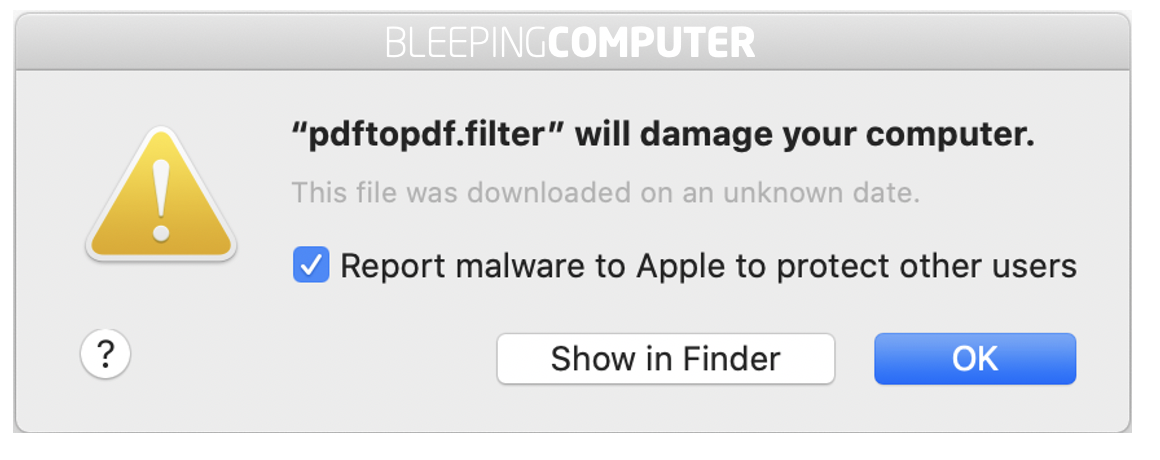
打印机驱动被误认为是恶意软件
该问题影响安装了HP 打印机的macOS Catalina (10.15) 和 Mojave (10.14)用户。此外,打印队列中还显示“Encryption credentials have expired”(加密凭证过期)的提示消息。
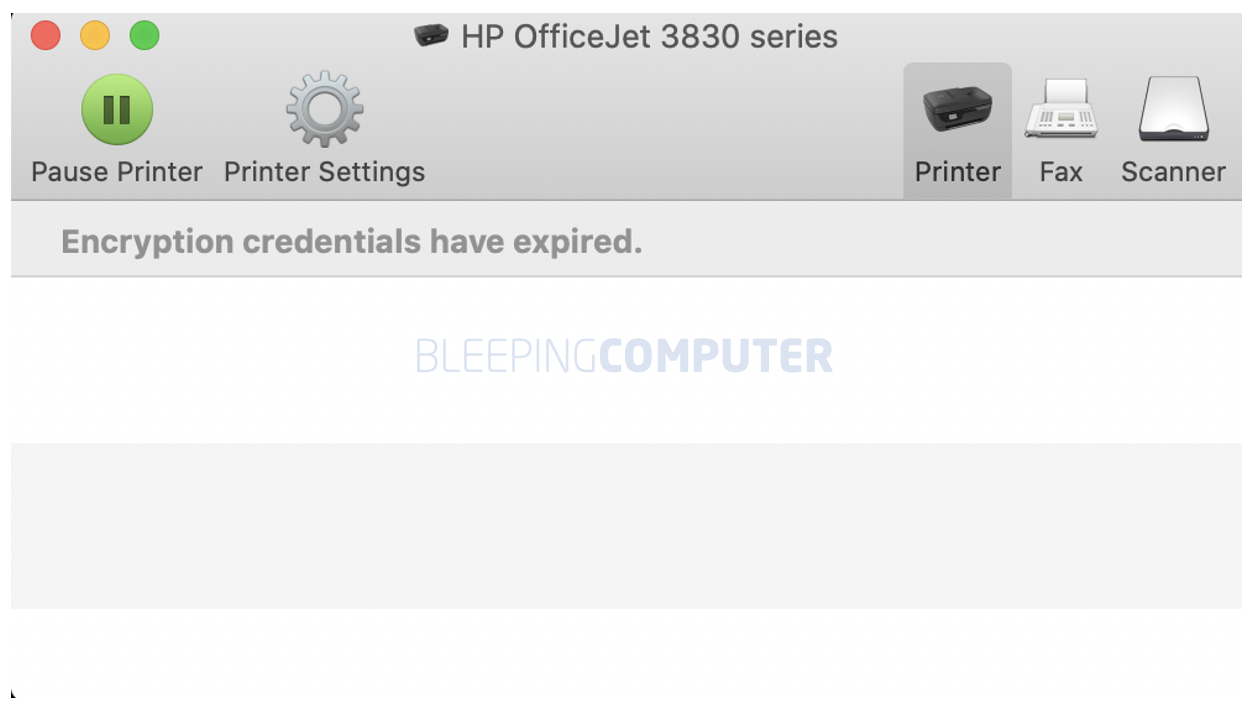
打印队列显示“Encryption credentials have expired”
该问题源于苹果公司近期通过XProtect吊销了安装的HP 打印机的数字证书。XProtect是苹果预防mac设备运行不可信的特定应用的特征。苹果通过吊销与这些应用相关的代码签名证书来实现这一功能。
The Register解释称,XProtect撤销的证书并没有一个中心的数据库,似乎每个操作系统版本都有自己的撤销证书,而Catalina 和 Mojave 这两个系统在列。
如何解决?
macOS X 用户可以通过以下步骤来解决这一问题:
1、移除/Library/Printers/hp 文件夹,删除所有被错误标记为恶意软件的旧的驱动文件;
2、打开macOS X 上的系统设置(System Preferences),进入打印机和扫描仪(Printers & Scanners)设置;
3、双击打印机,选择打印机设置,然后点击显示打印机web页面(Show Printer Web Page...);
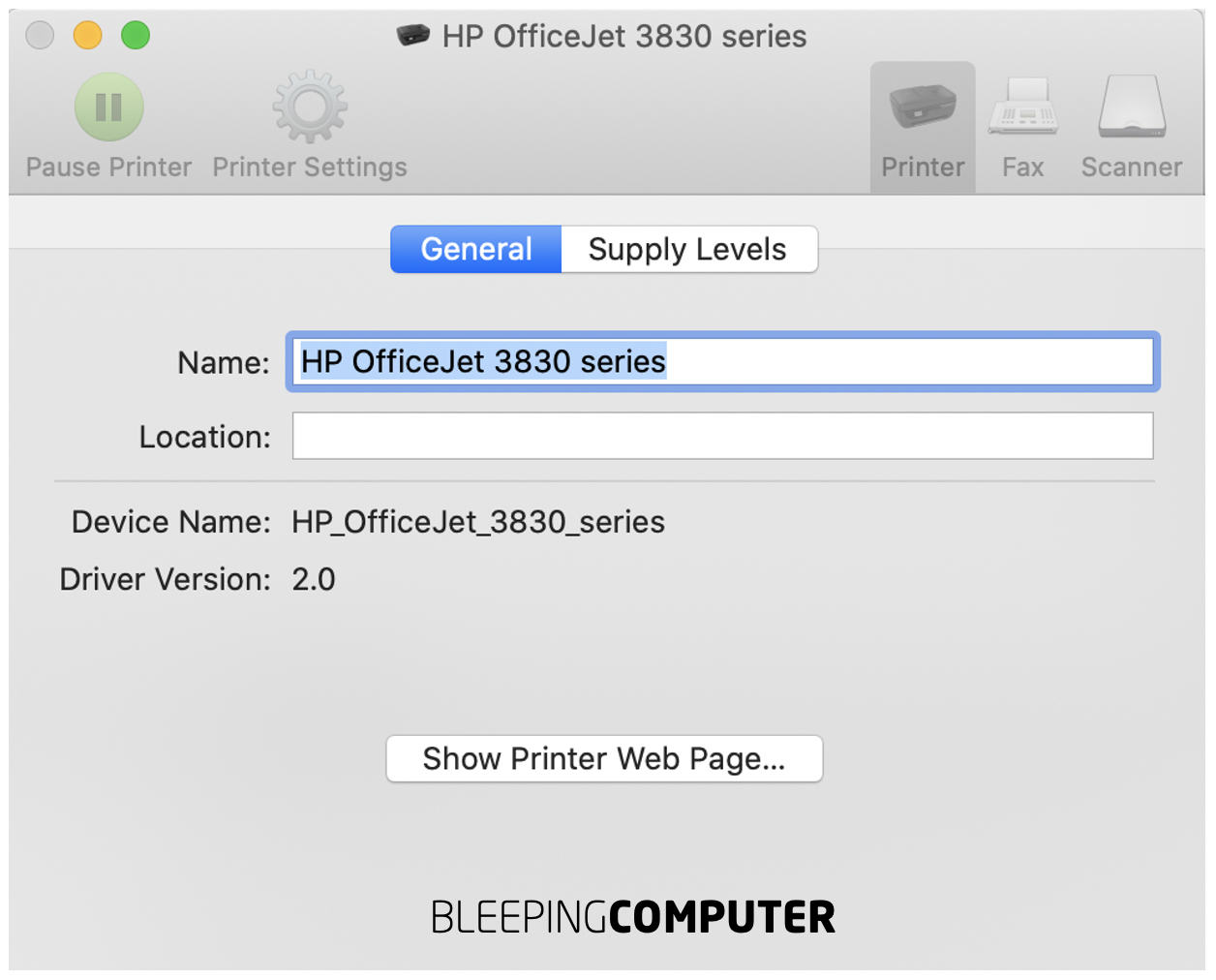
4、在打印机的web页面上,按照HP 提供的步骤来为设备生成新的自签名的证书,具体参见https://support.hp.com/gb-en/document/c06447928;
5、生成的新证书的有效期为10年,注意不要管不安全的告警消息。
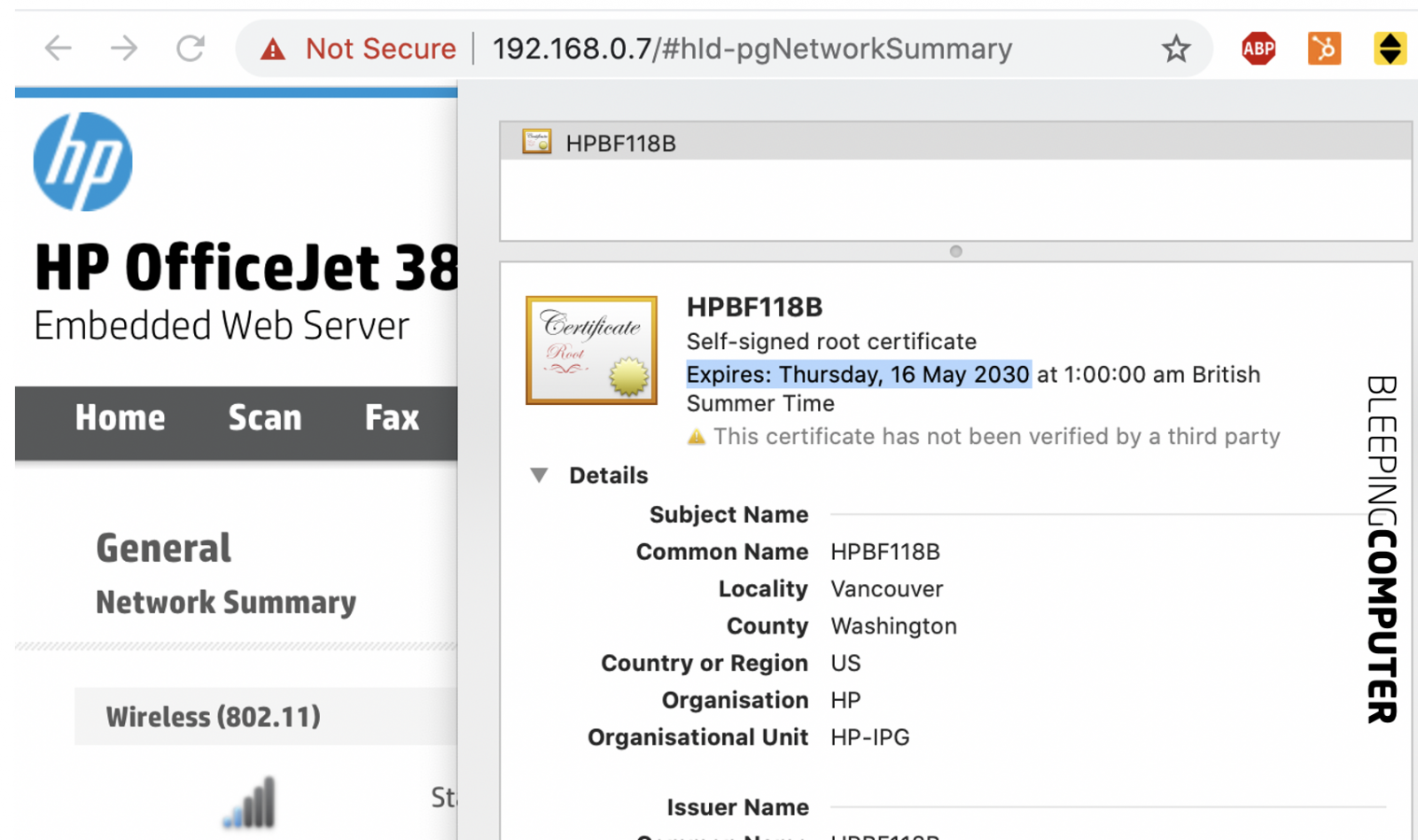
6、然后返回打印机和扫描仪设置,右击打印机,选择重新设置打印机系统(Reset printing system...)选项;
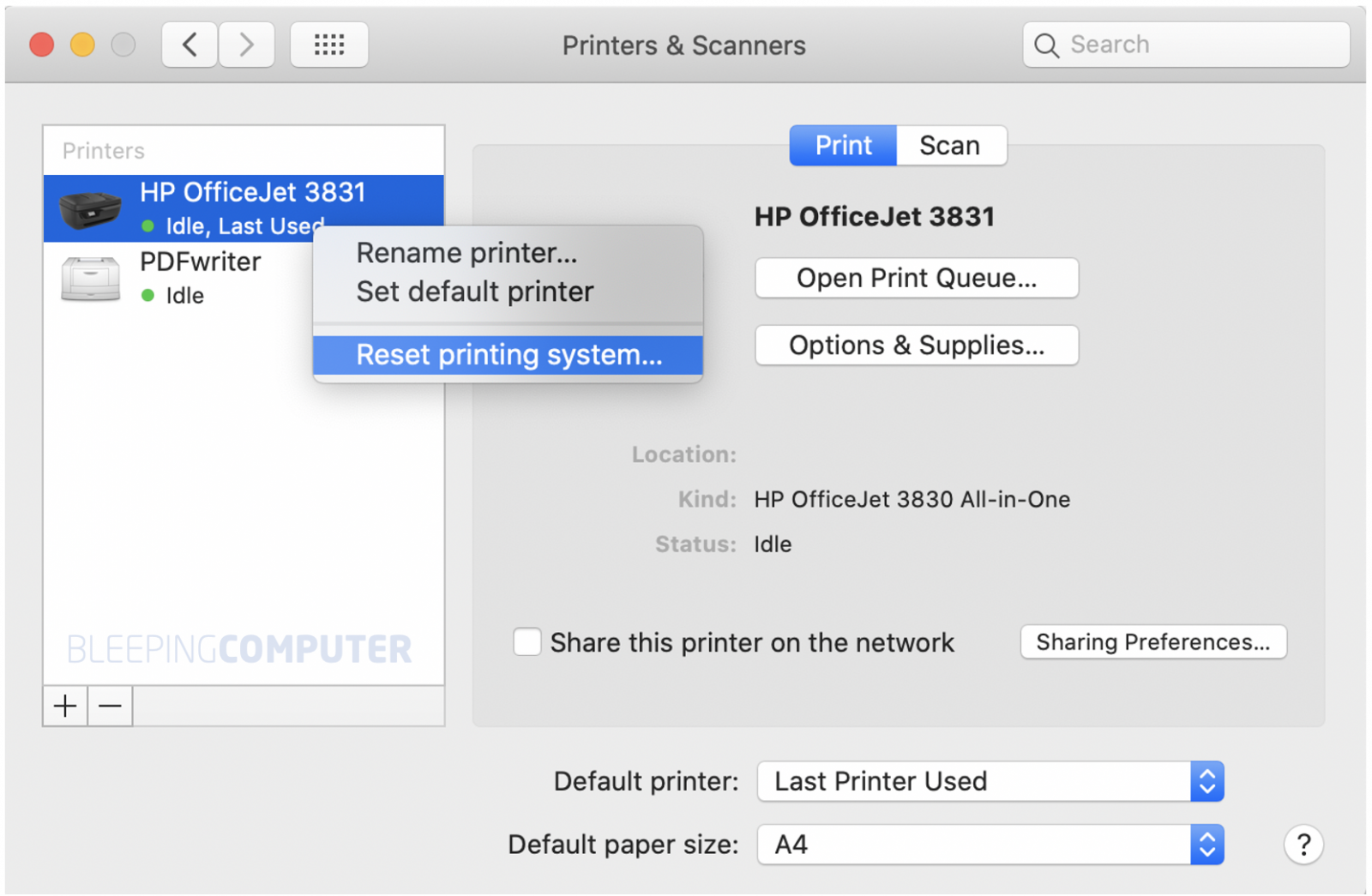
在macOS X上重新设置打印机系统
7、这样就可以卸载和移除打印机。然后点击添加“+”按钮来重新添加打印机。
8、选择列表中重新出现的打印机。确保选择了"Secure AirPrint"选项。
然后就可以使用IP 选项来通过IP地址添加打印机。
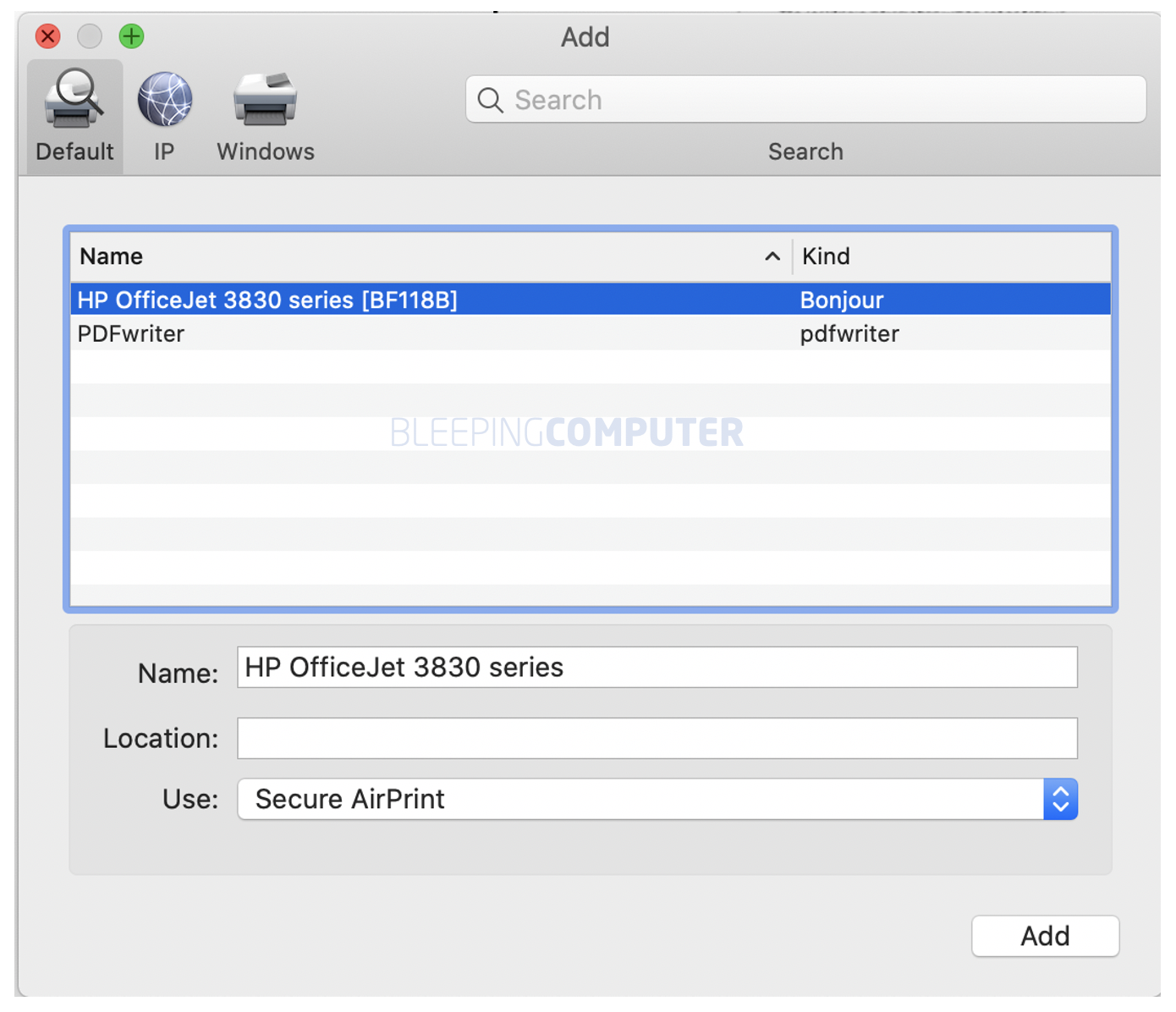
然后应该就可以正常打印了。“Encryption credentials have expired”的消息也不再会出现在打印队列中。
本文翻译自:https://www.bleepingcomputer.com/news/security/mac-users-unable-to-print-after-apple-revoked-hp-certificate/如若转载,请注明原文地址:
如有侵权请联系:admin#unsafe.sh